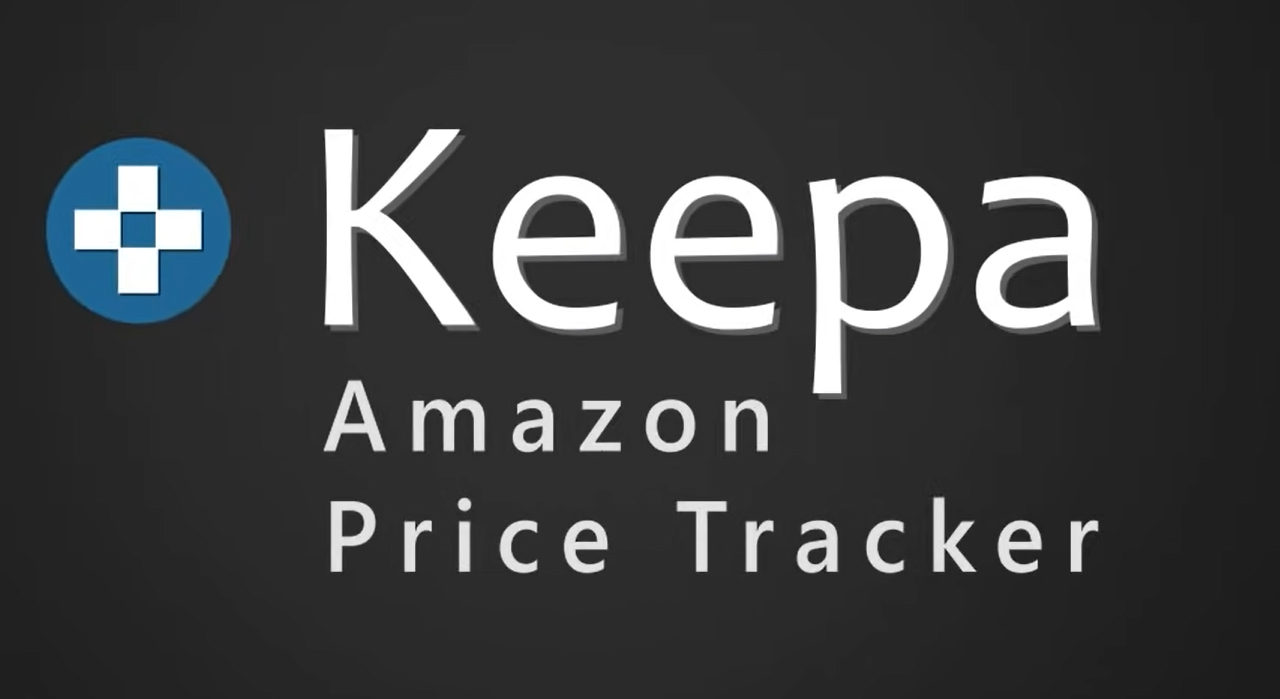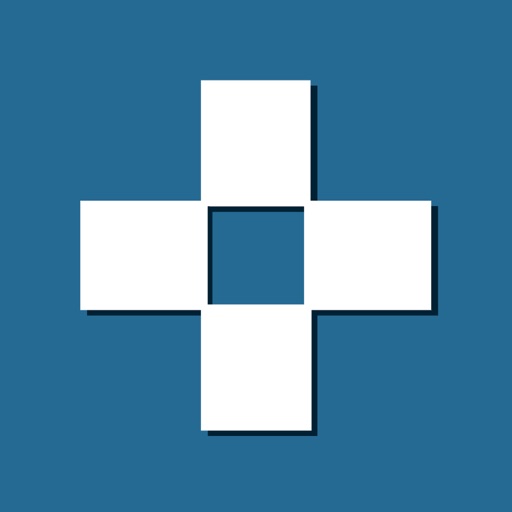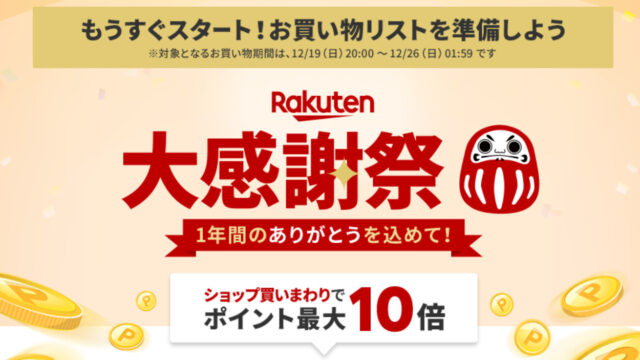今日は、Amazonで賢くお買い物するためのツール、keepaというアプリをご紹介します。
キーパ?聞いたことがないわね…
みなさんの中でもAmazonでのお買い物、大好きな人も多いはず。何を隠そうワタシもその一人。
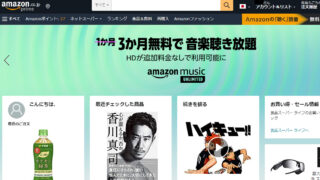
そして、ブラックフライデーやタイムセールなんぞお得なバーゲンも開催することもたびたびありますね。
でも、気になるのは本当にその価格、安いんですか?という疑問です。
だって、セールというのに普段よりも価格が高かったらすごい損した気分になりますよね。
Amazonの商品の中には、セール中の金額を普段よりも高めに設定しているお店もあるらしいんです。
そんな悪徳業者に太刀打ちするためのツール、それがKeepaなのです。
Keepaはスマホでもパソコンでも使えます。使い方も設定方法も簡単で
みなさんもkeepaを使って、Amazonでの本当に安い時期を確認してお買い物をしてみましょう。
今日のブログのテーマ
- keepaとは何か?
- keepaを使うメリット
- keepaの設定方法
- keepaの使い方
こんな形で進めて行こうと思います!
keepaって何?
keepaがあれば過去数カ月や1年間の価格変動を知ることができてしまうんです。
このことで、
- あなたの欲しい商品が今買い時なのか?
- セール期間は値下げされることが多いのでもう少し待った方がいいか?
こんなことが一発で分かってしまうのです。
価格変動は棒グラフで価格の推移を把握することができます。
Amazon=安い、というイメージが先行しています。でも、人気商品は定価よりも高い価格設定がされている場合もあるとか。
Keepaを使うことでそんな高い買い物からおさらばできるのです。
keepaの使い方
Keepaはパソコンでもスマホでも使える
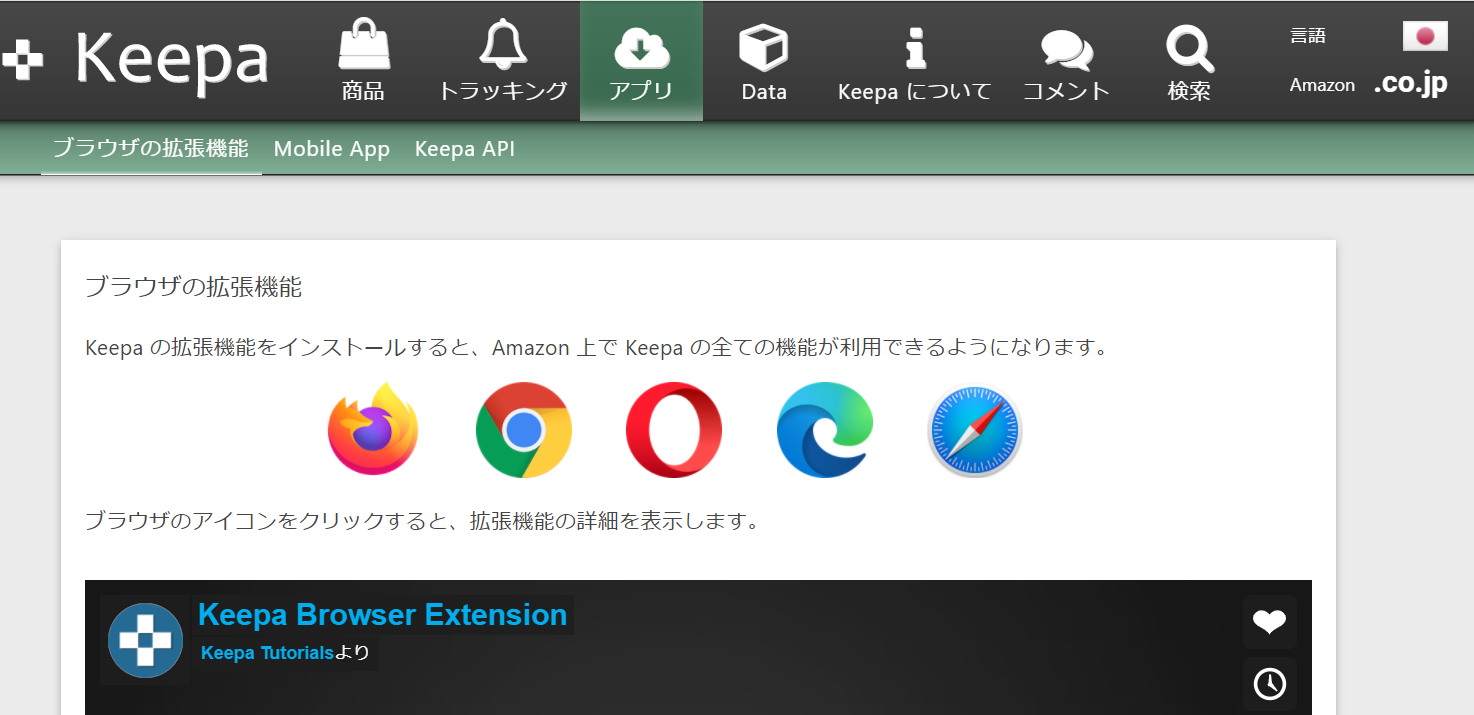
keepaは、パソコンでもスマホでも使うことができます。
パソコンではブラウザの拡張機能で使うことになります。以下のブラウザで対応しています。
対応するブラウザ
- FIREFOX
- Googlechrome
- Microsoftedge
- Opera
など
また、スマホの場合は専用のアプリがあり、AndroidとiOSどちらでも使えます。
Keepaは有料版じゃなきゃダメ?
もともとKeepaはいわゆるせどりをする人たちが使う専門ツールです。
せどりする場合は、その時の需要や価格変動を十分に知っておく必要があります。
仕入れ値と売値、そして売れ筋商品か知ることが利益に大きくつながるからです。
Keepaをせどりに活用する場合は、有料版でないと使えないという話をよく聞きます。
有料版の価格
- 月額19ユーロ(年間29,640円)
- 年間189ユーロ(25,570円)
※1ユーロ130円で計算
かなり高額ですね…。ただし、私たちは単にAmazonで売られている価格推移を把握するだけ。
それなら無料版でも全然使えます。有料版を使う必要は全然ありません。
Keepaはユーザ登録必要?
スマホアプリを入れたり、Keepaのホームページを参照する際には、ユーザ登録を求められる画面が表示されることがあります。
結論だけ言うと、単にAmazonで価格推移を把握するだけなら、ユーザ登録は不要です。
なので、安心してKeepaを使うことができます。
Keepaの設定方法
それでは、Keepaでの設定方法についてご紹介しましょう。
Keepaはパソコンでもスマホで設定方法が違います。それぞれの方法をご紹介しましょう。
Keepaの設定方法(パソコン編)
まずはパソコンでの設定方法です。
設定方法はブラウザの拡張機能を使います。今回は例としてグーグルクロームに設定する方法をご紹介しましょう。
chromeウェブストアにアクセスし、keepaをインストールします。
chromeウェブストアへ(Keepaのインストール画面へジャンプできます)
「chromeに追加」をクリックします。
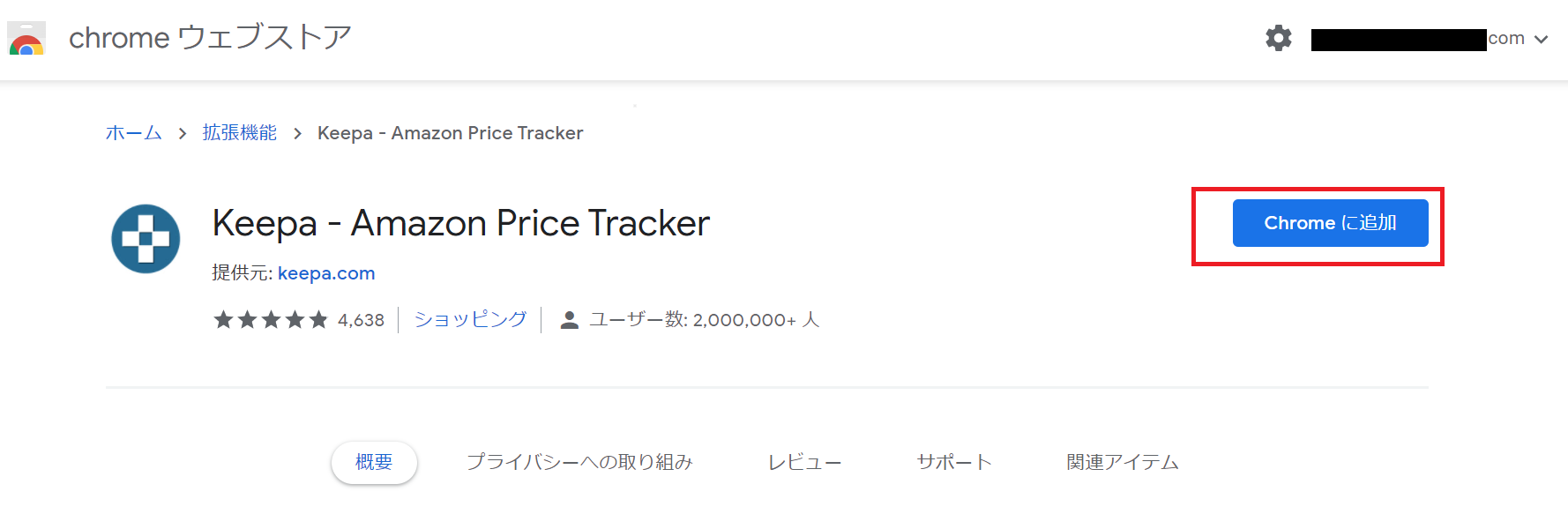
インストールが終わると、新たにウインドウが開きます。「拡張機能を追加」をタップします。
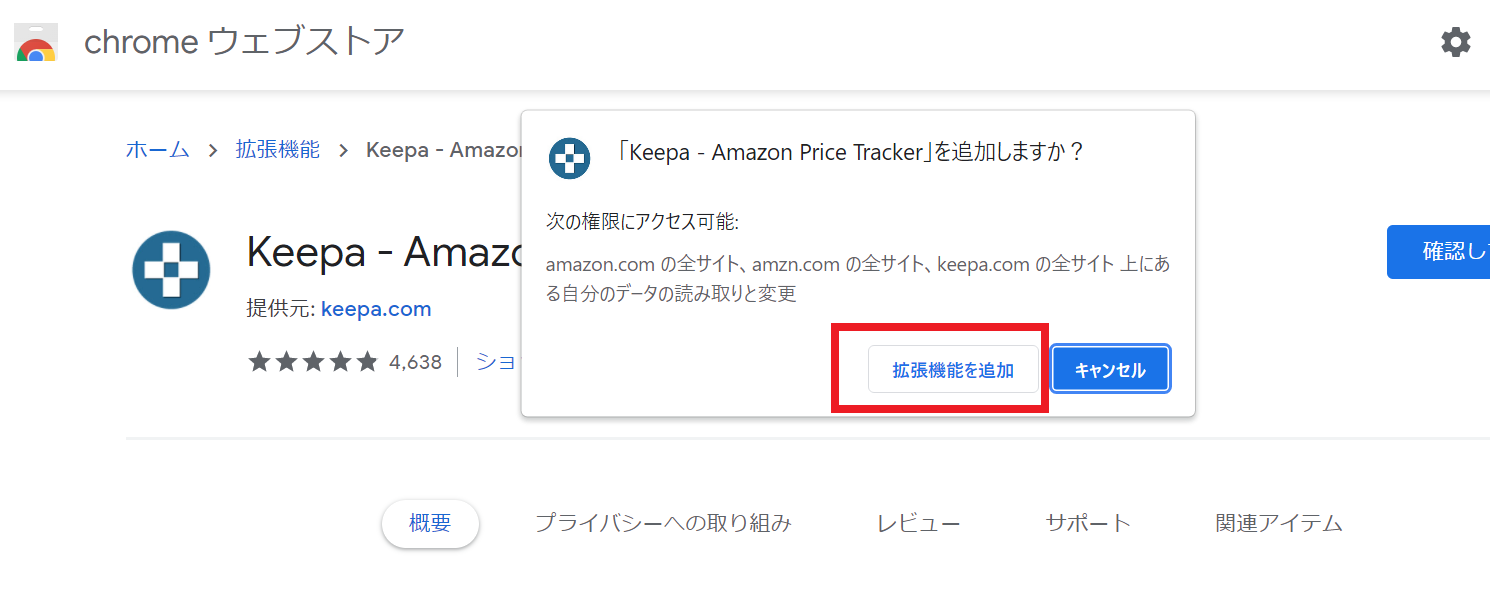
インストールが終わったら、拡張機能のマーク(葉っぱのようなマーク)をクリックし、Keepaのピンをクリックします。するとKeepaのアプリマークが表示されます。
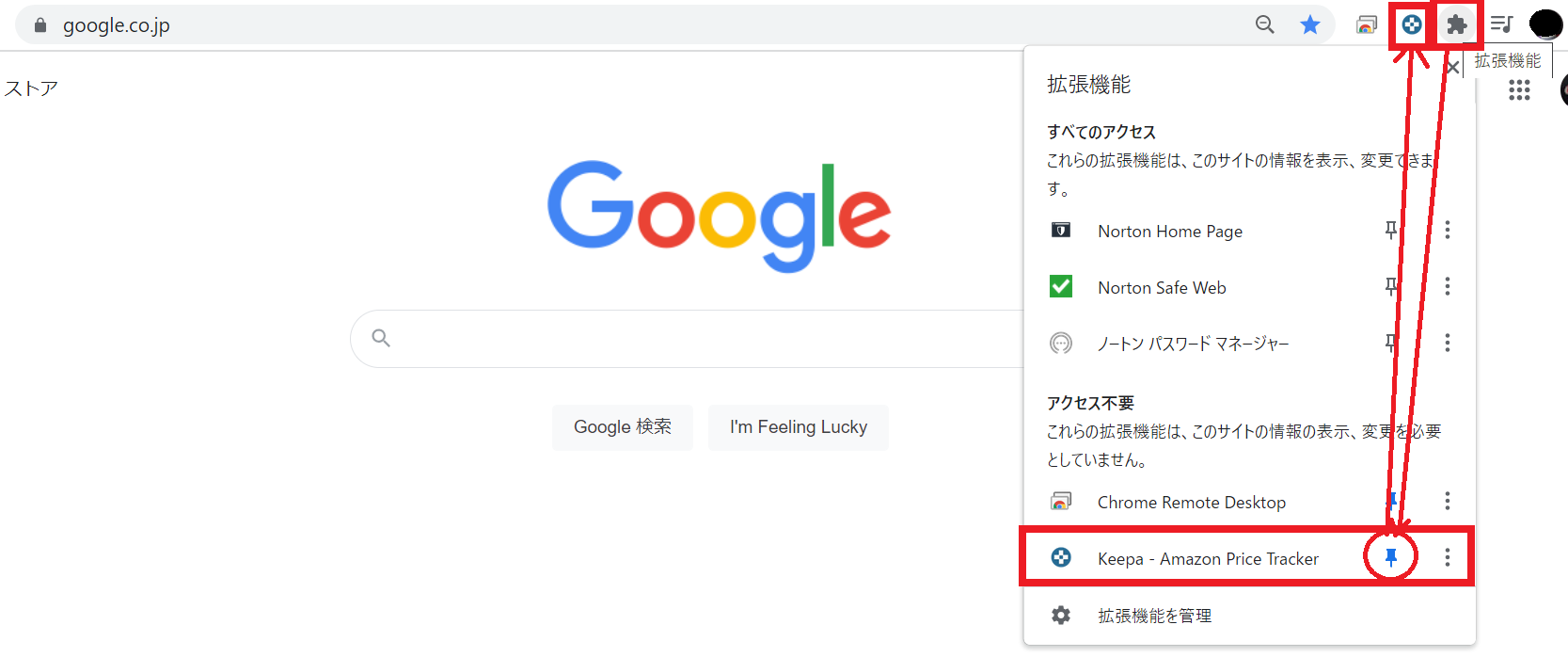
これでノートパソコンでの設定は完了です。
Keepaの設定方法(スマホ編)
次にKeepaをスマホに設定する方法をご紹介しましょう。今回はAndroidスマホでの設定説明になります。
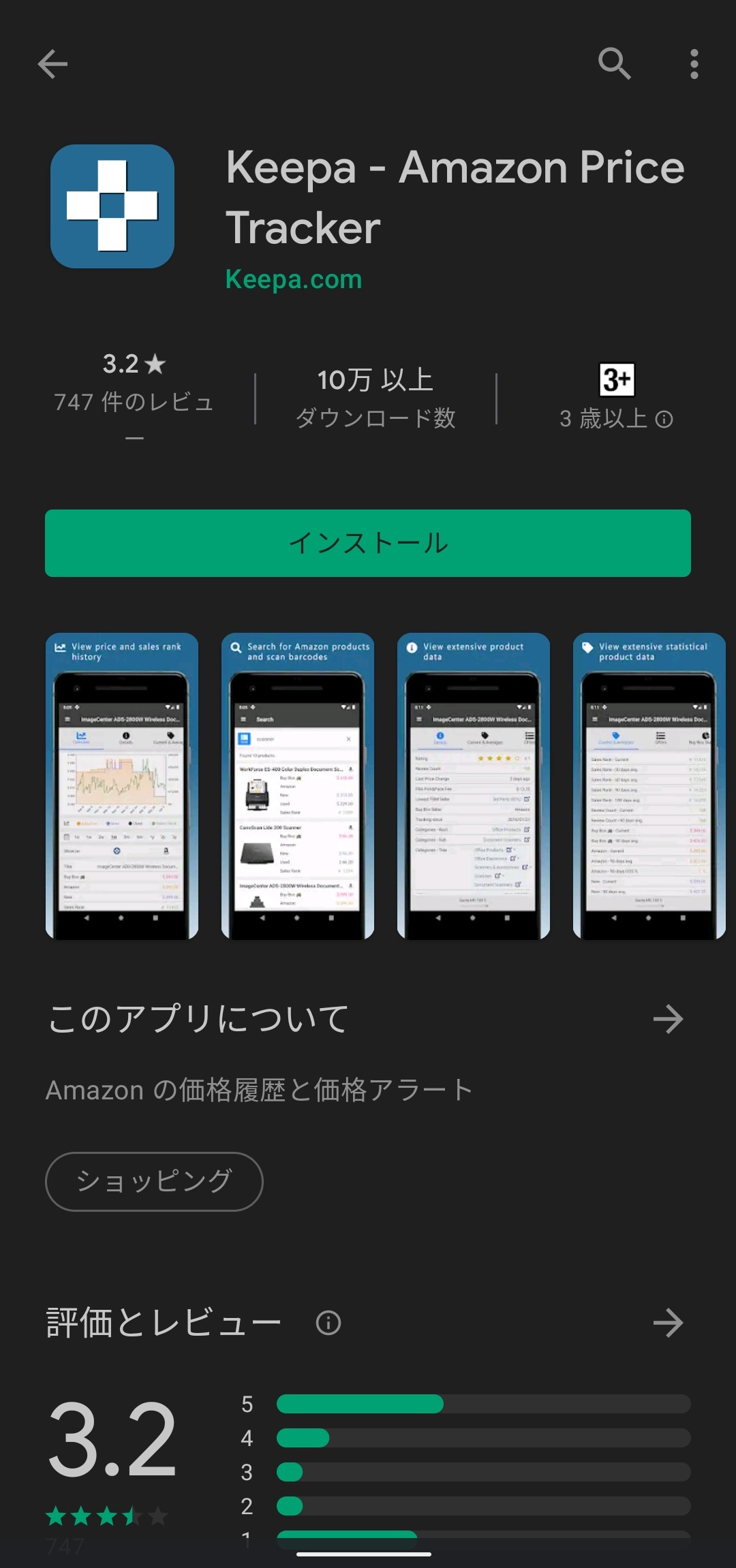
GooglePlayからKeepaというアプリを検索。インストールします。
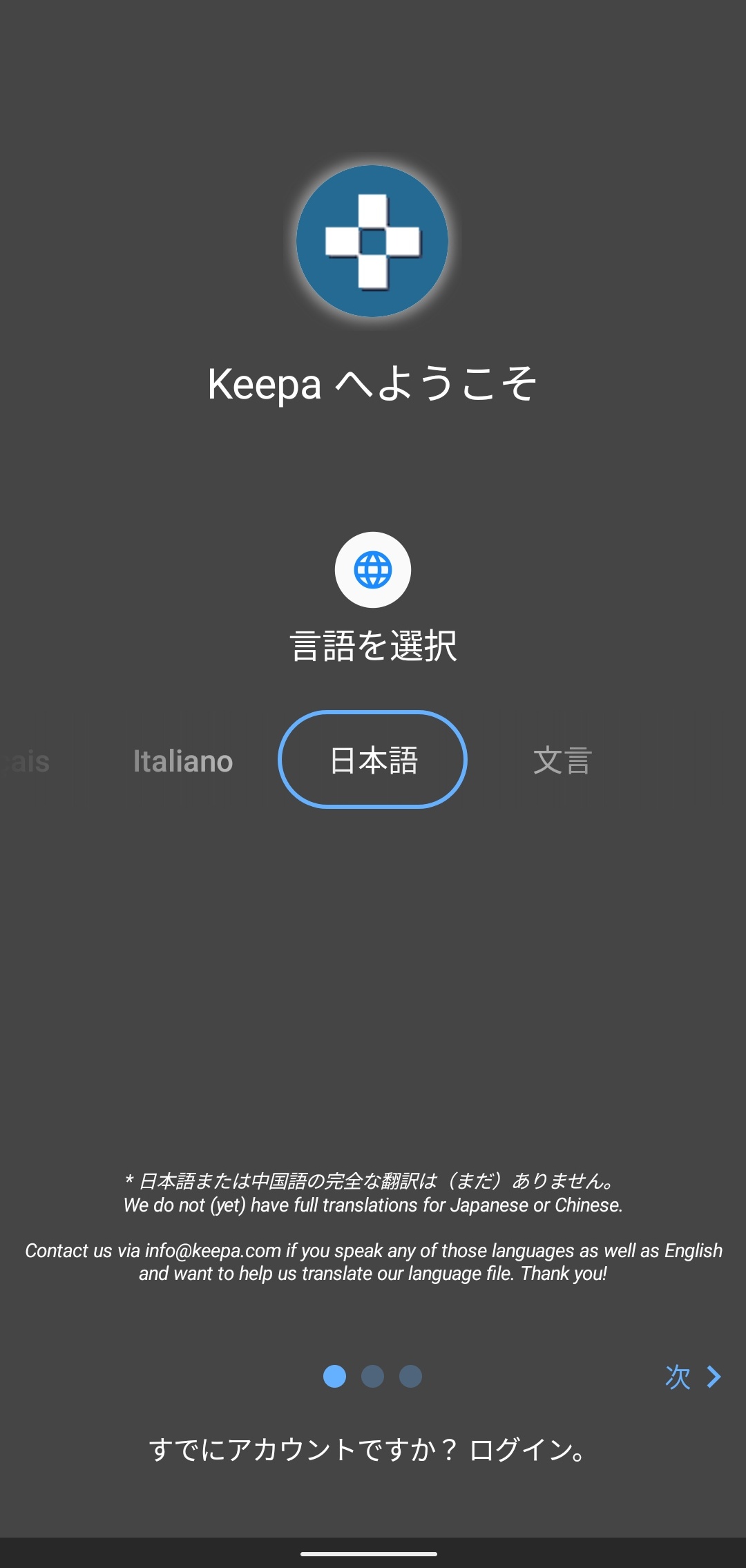
日本語を選択する。
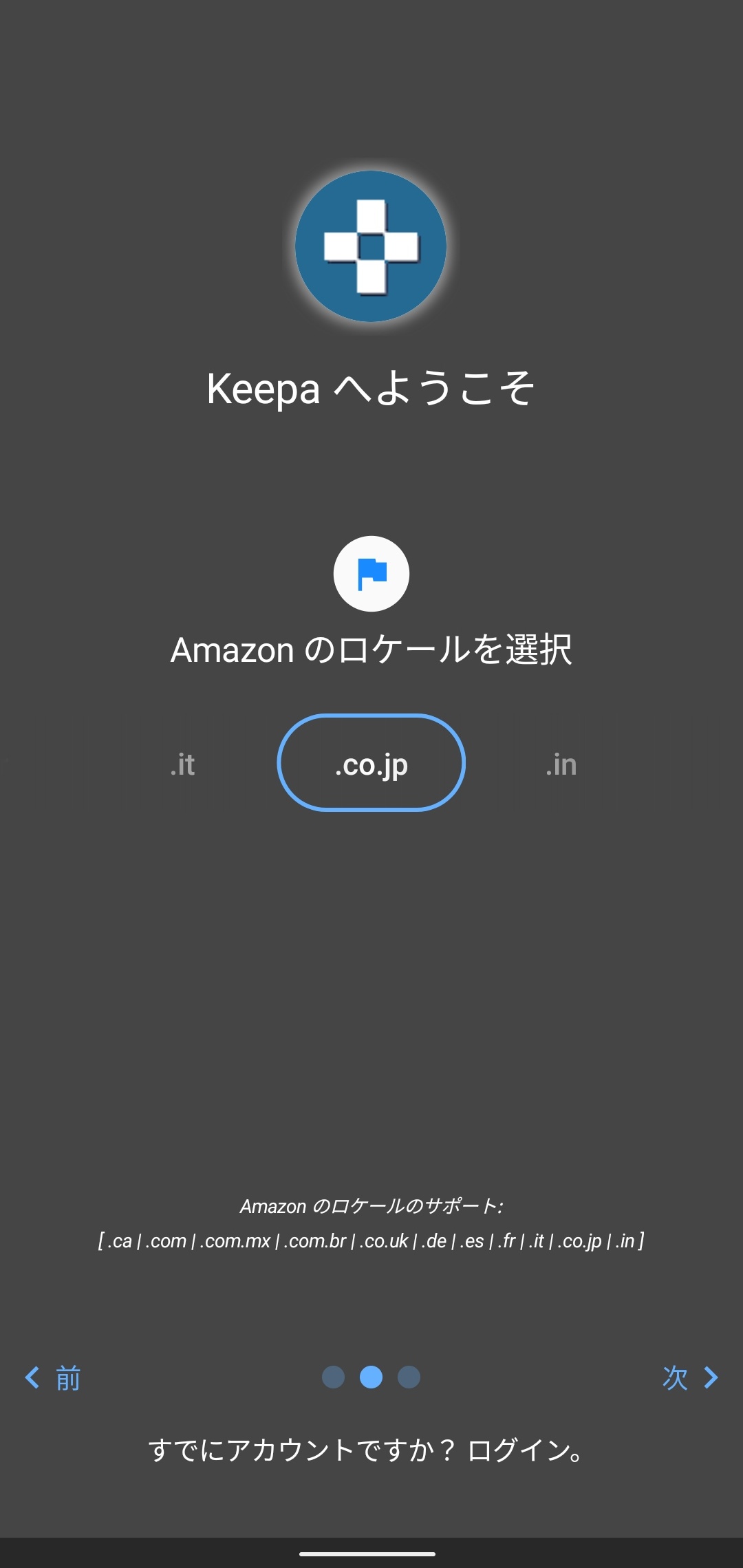
co.jpをタップする
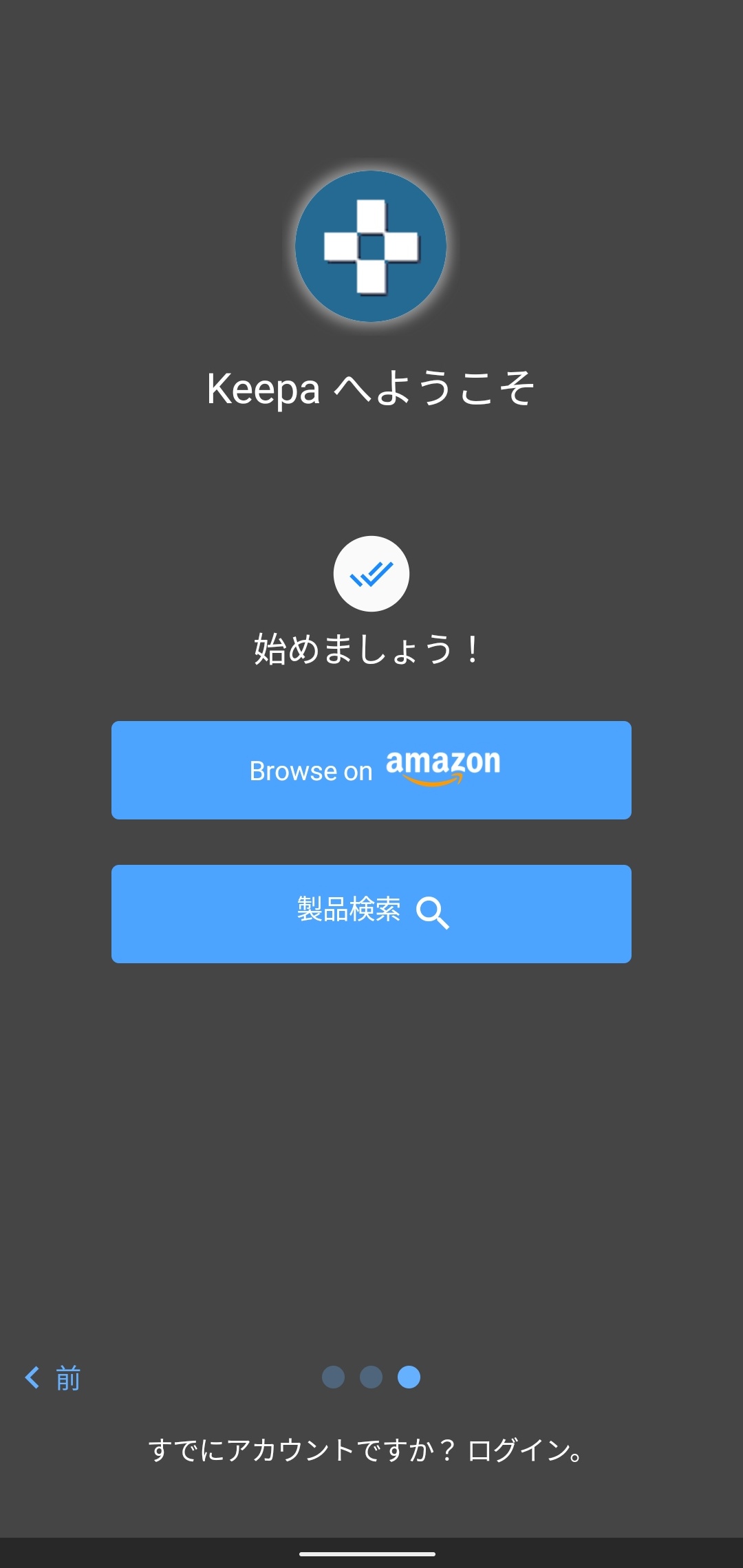
Browse on amazonをタップします。
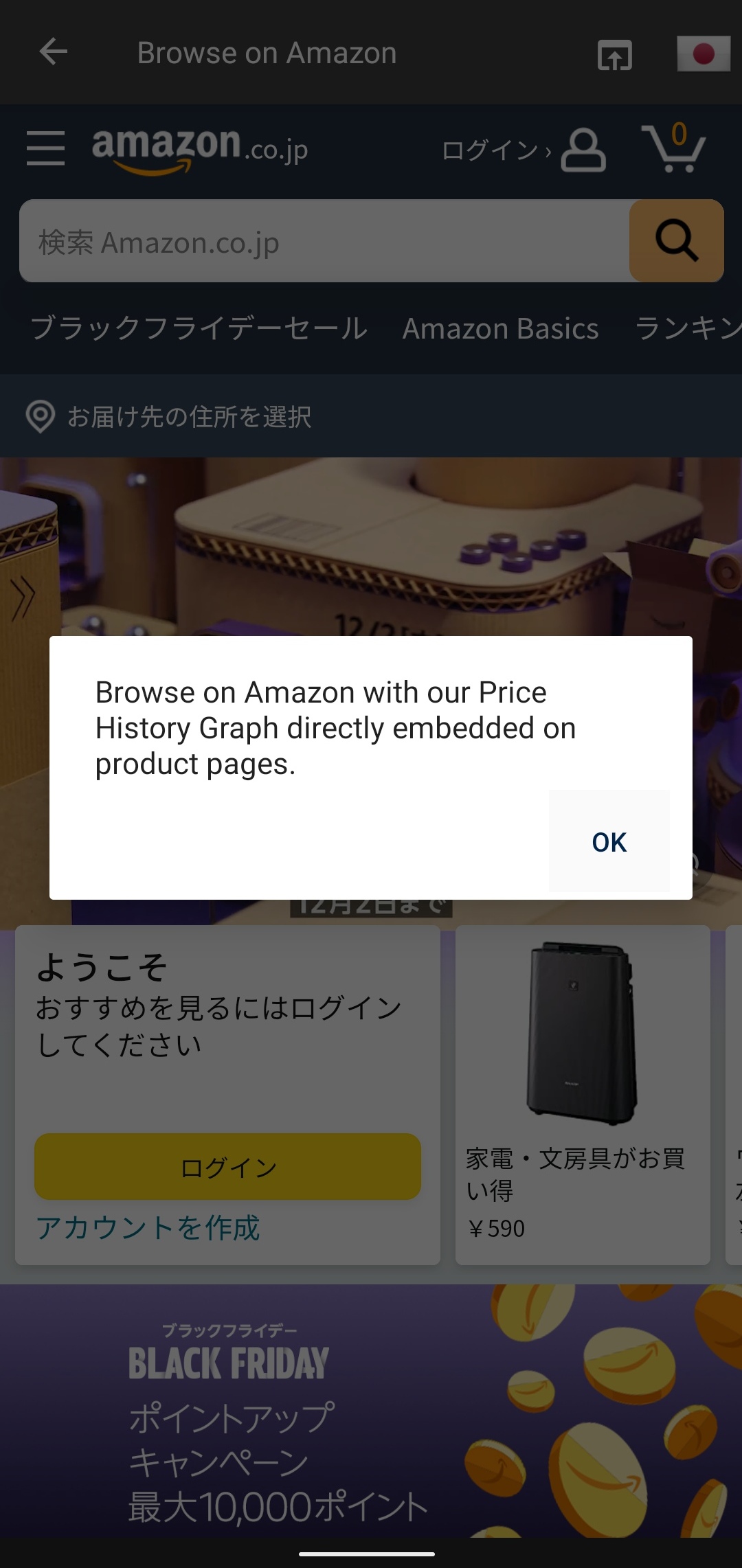
Amazonのサイトが開いたら準備は完了です。
Keepaを使って表示される情報はこれ
パソコン版の表示方法
パソコンの場合は、単に拡張機能を設定したブラウザでAmazonホームページにアクセスし、欲しい商品を検索するだけです。
画面を下にスクロールすると、以下のようなグラフが参照できます。ここではこちらの商品を検索してみました。
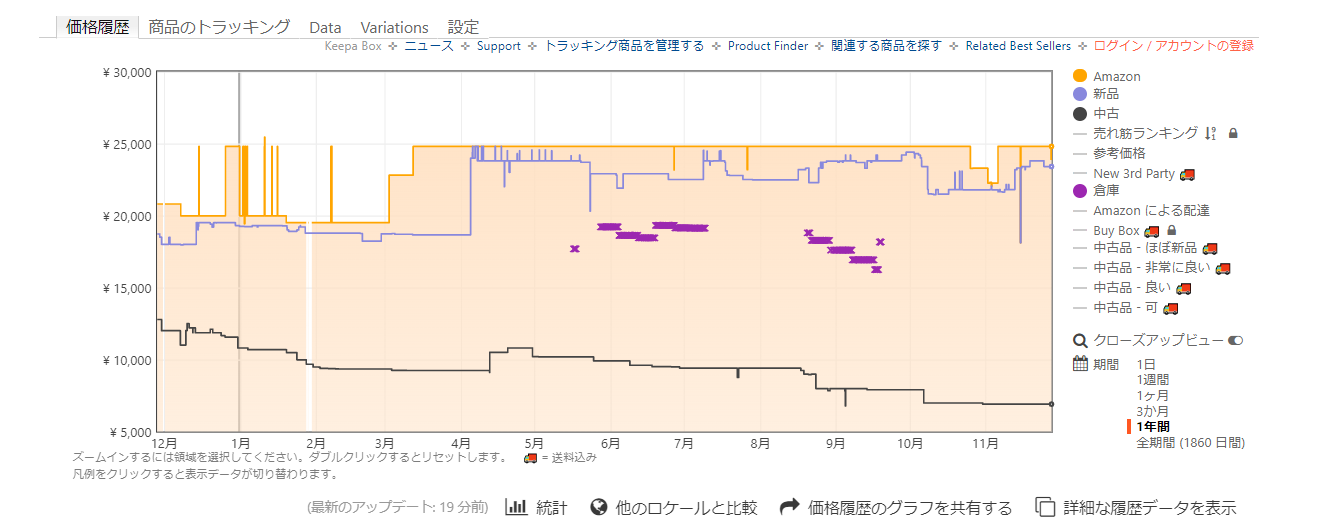
スマホの場合
スマホの場合は、先ほど立ち上げたKeepaのアプリを立ち上げて欲しい商品を検索するだけです。
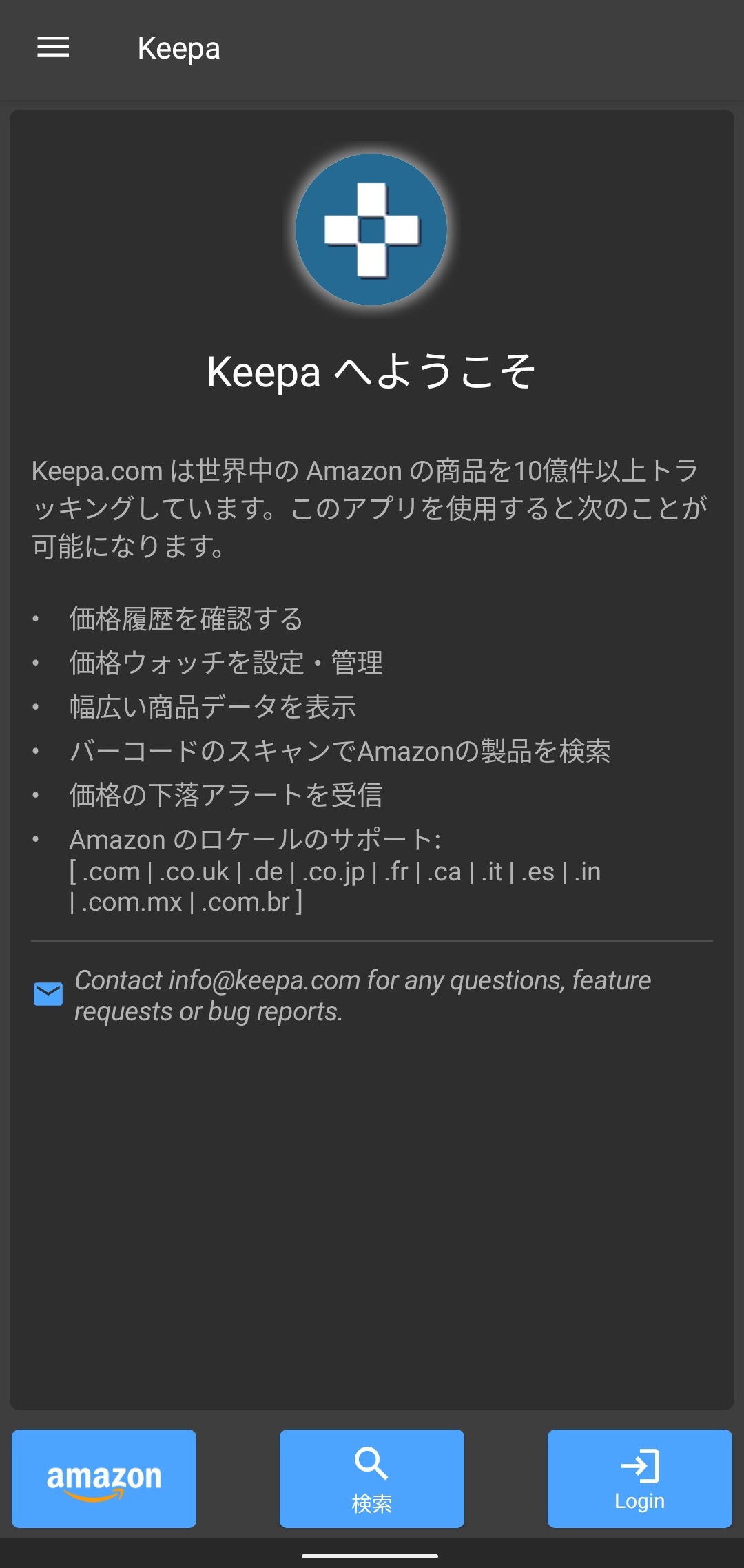
アプリを立ち上げて、「検索」をタップします。
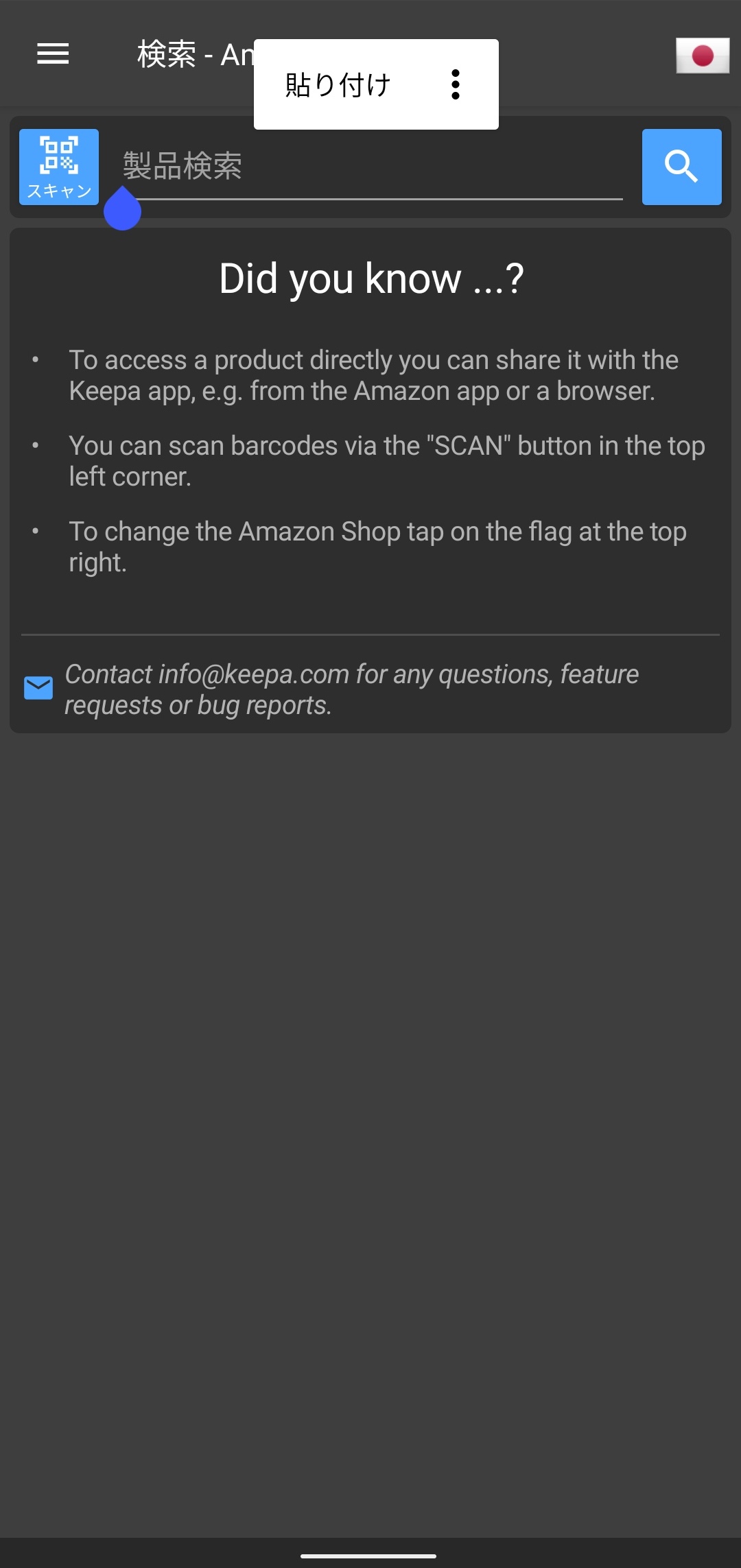
検索画面で購入したい商品名を入力します。
今回、検索するのはこちらの商品です。
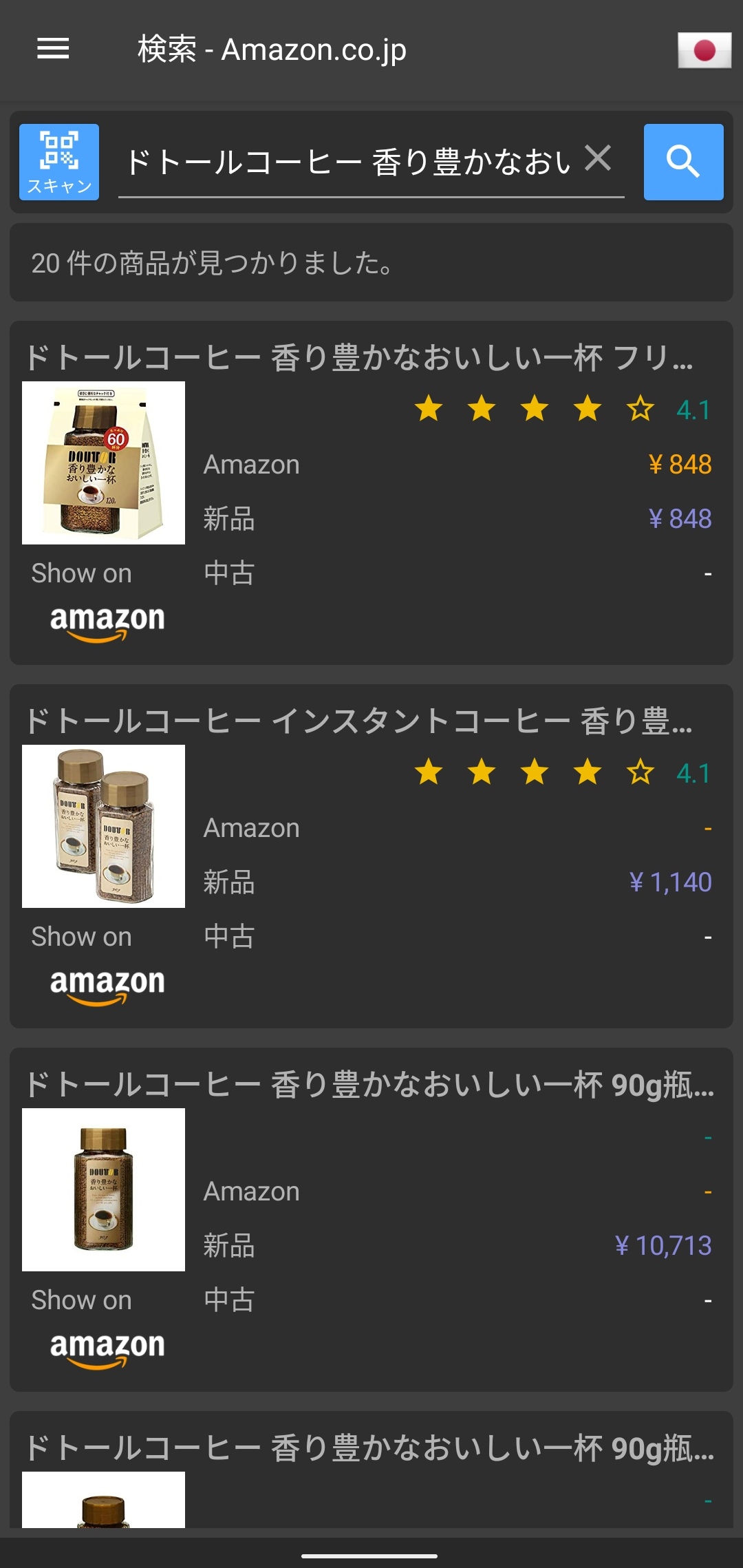
ここでは、ドトールコーヒー 香り豊かなおいしい一杯 フリーズドライ 120g ×3袋 インスタント(瓶・詰替)を検索してみます。
アプリに候補となる商品が一覧表示されます。
欲しい商品をタップしてみましょう。
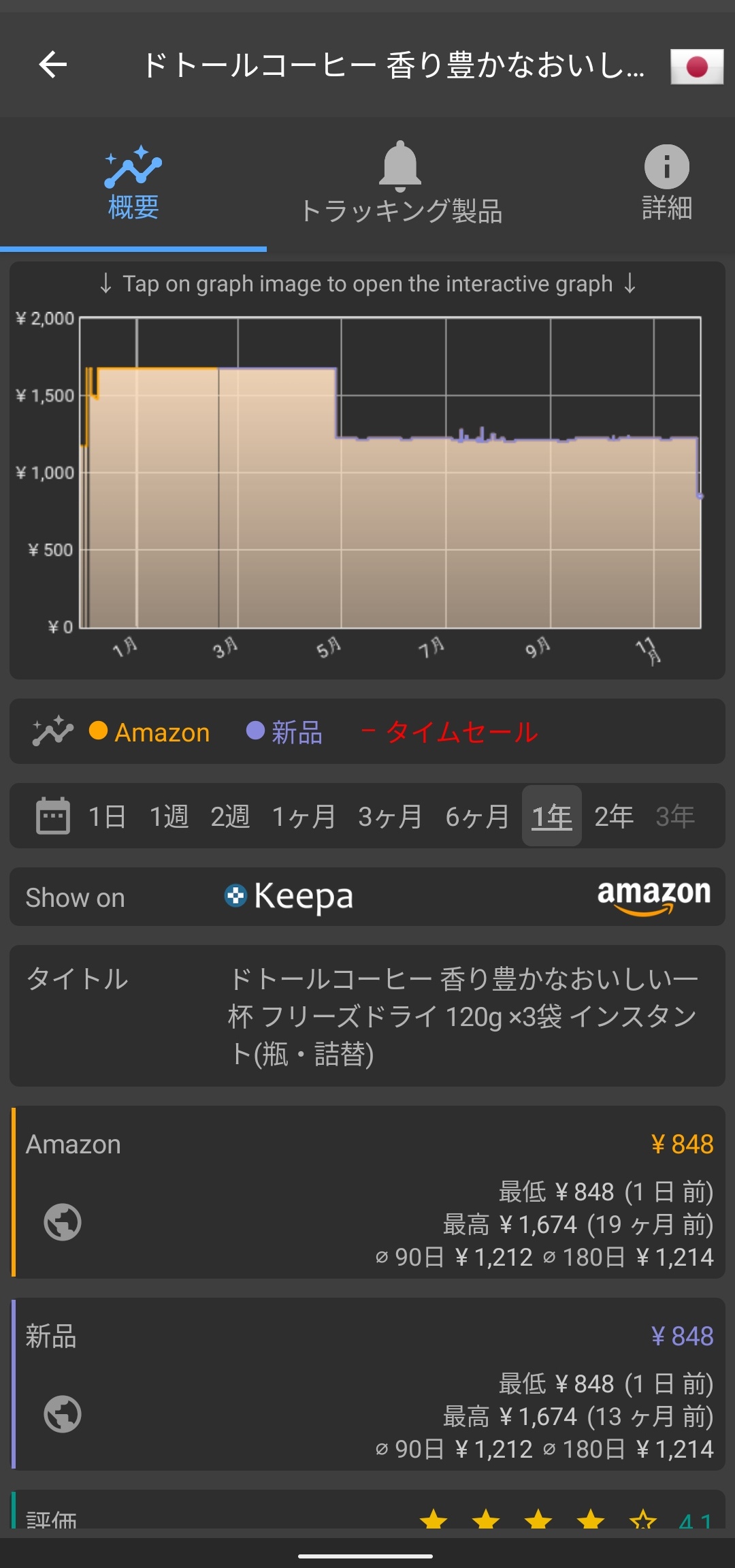
こんな感じでグラフが表示されます。
過去1年間の価格推移を見ても、848円という金額は底値であると言えますね。
確かに、3個でこの値段は普通に考えても安いですね…
グラフ上で示されるので、価格推移が一目瞭然ですね。
Keepaのグラフの見方
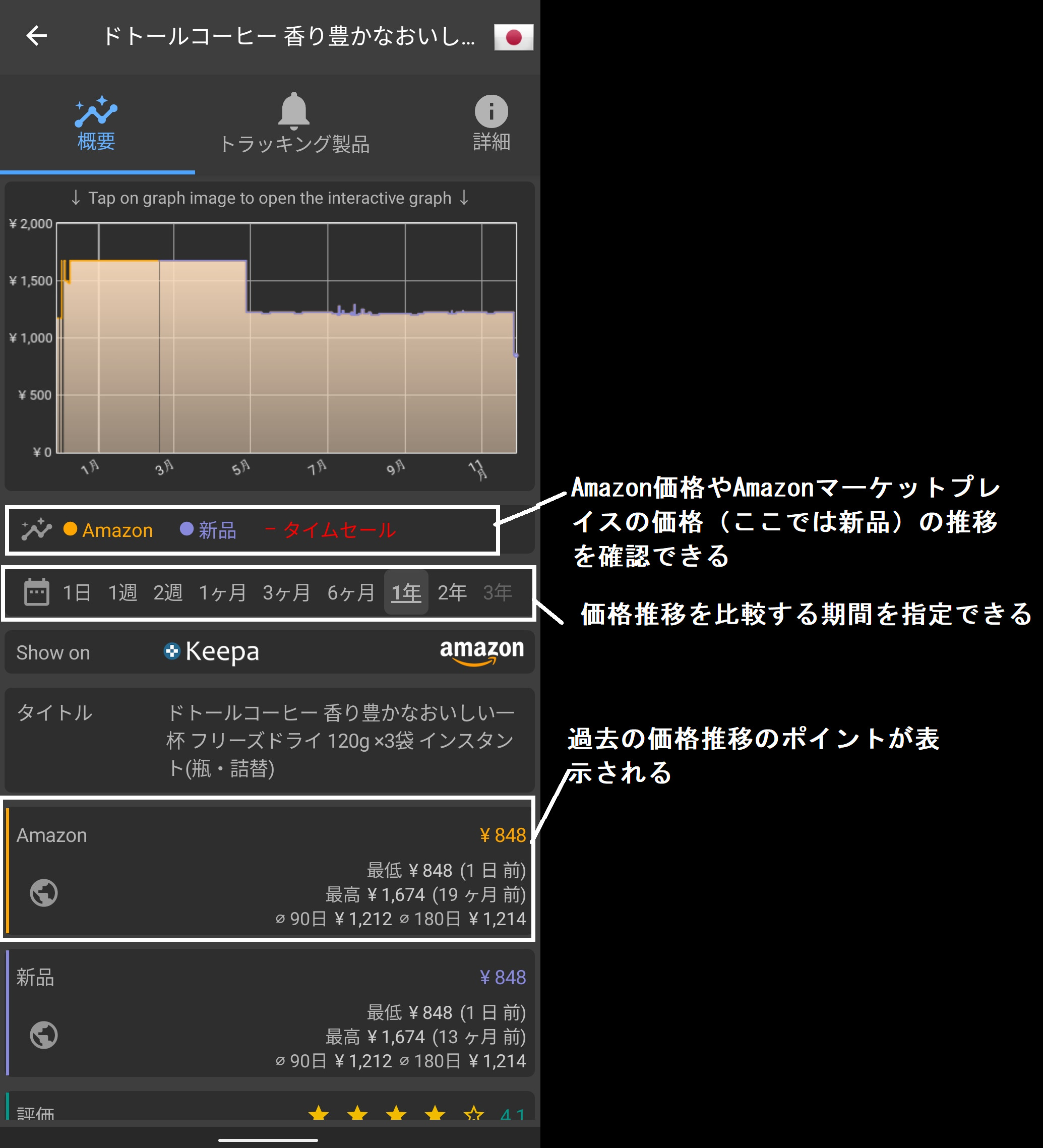
それでは、実際に検索した結果を見ていきましょう。
グラフのオレンジ色がAmazon価格です。青色がAmazonマーケットプレイスでの価格です。
両者の違いはここでは割愛します。
グラフの色は重ねって見えにくいですが、スマホ画面でタップすることで、グラフの表示非表示か可能です。
また、価格推移の期間も任意に変更できます。
グラフの部分をタップすると、グラフ画面が拡大されます。
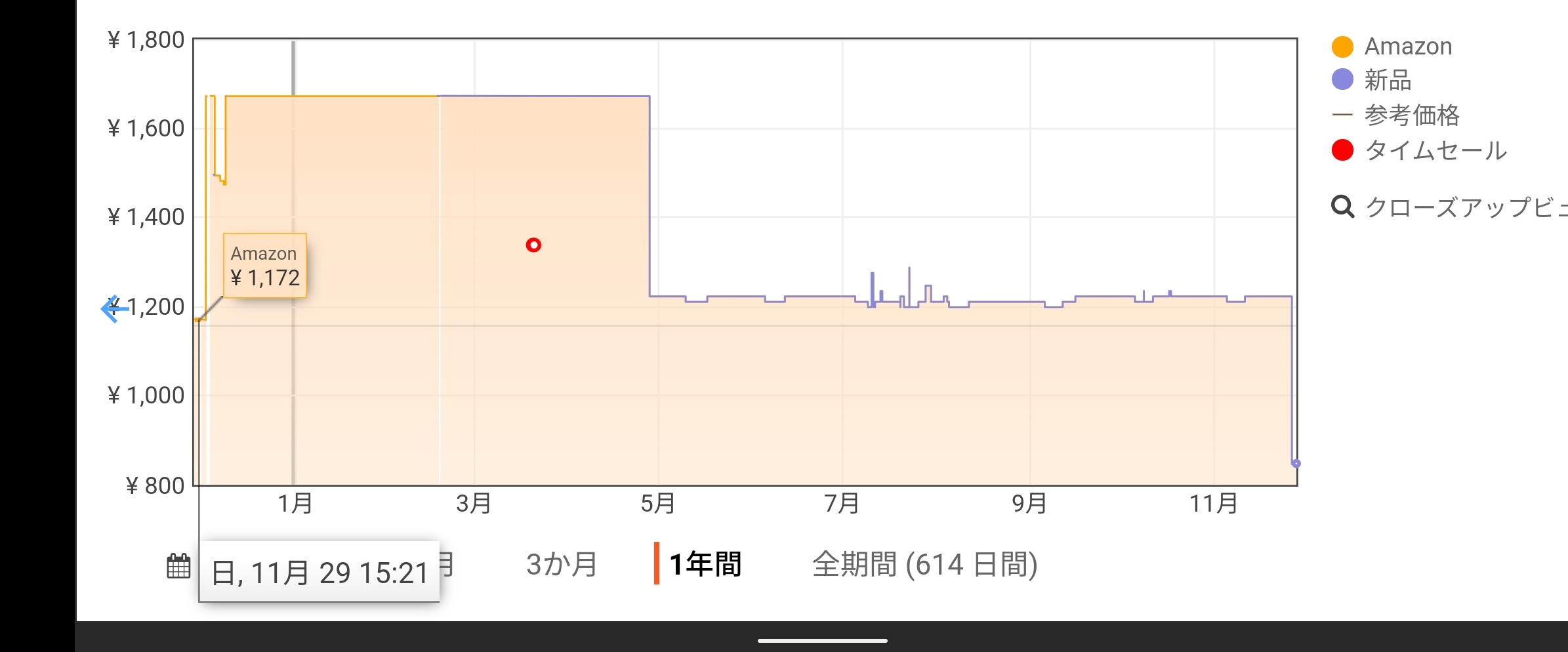
指先で画面に触れるとその記事の価格が表示されます。
このグラフで分かること
- 今年の春ごろの価格は1,674円
- 昨年の今ごろは1,172円だった
- タイムセール(赤い○印部分)では1,339円
- 5月以降は1,224円程度まで値下がり
ということで本日の価格(2021年11月28日現在)の848円は過去の推移から見ても激安!ということになるわけです。
本日時点での価格はこちらをご覧ください。果たして値段はどうなっているしょうか?
最後に
ということで今日はAmazonで賢くお買い物するためのツール、Keepaについてご紹介しました。
私もAmazonでたくさん買い物をしていますが、これからは今の価格が本当に安いのか、意識してお買い物したいと思いました。
操作も設定も簡単なのでぜひ一度試してみることをおすすめします。
今日も最後までお読みいただきありがとうございました。今回の記事があなたの賢いお買い物のお役に立てると嬉しいです。
それではたのしいデジタルライフを!